Notitie
Voor toegang tot deze pagina is autorisatie vereist. U kunt proberen u aan te melden of de directory te wijzigen.
Voor toegang tot deze pagina is autorisatie vereist. U kunt proberen de mappen te wijzigen.
Notitie Als u een IT-professional of ondersteuningsmedewerker bent, raadpleegt u dit artikel voor meer informatie, het oplossen van problemen met het blauwe scherm of het stoppen van fouten voordat u contact op neemt met Microsoft Ondersteuning. Als u een klant bent van wie het systeem een blauw scherm met een foutcontrolecode heeft weergegeven, raadpleegt u Problemen met blauw scherm oplossen.
Systeemonderbreking door foutcontrole
Wanneer Microsoft Windows een voorwaarde tegenkomt die een veilige systeembewerking in gevaar kan brengen, wordt het systeem gestopt. Deze voorwaarde wordt een foutcontrole genoemd. Het wordt ook wel een systeemcrash, een kernelfout of een stopfout genoemd.
Voorbeelden van situaties die kunnen optreden zijn:
Als het besturingssysteem mag blijven worden uitgevoerd nadat de integriteit van het besturingssysteem is aangetast, kan het gegevens beschadigen of de beveiliging van het systeem in gevaar komen.
Als crashdumps zijn ingeschakeld op het systeem, wordt er een crashdumpbestand gemaakt.
Als een kernelfoutopsporingsprogramma is gekoppeld en actief is, veroorzaakt het systeem een onderbreking, zodat het foutopsporingsprogramma kan worden gebruikt om de crash te onderzoeken.
Als er geen foutopsporingsprogramma is gekoppeld, wordt er een blauw tekstscherm weergegeven met informatie over de fout. Dit scherm wordt een blauw scherm, een bugcontrolescherm of een stopscherm genoemd.
Als u een insider-build van Windows gebruikt, wordt de tekst weergegeven op een groene achtergrond. Het exacte uiterlijk van het blauwe scherm is afhankelijk van de oorzaak van de fout. In het volgende voorbeeld ziet u een mogelijk blauw scherm:
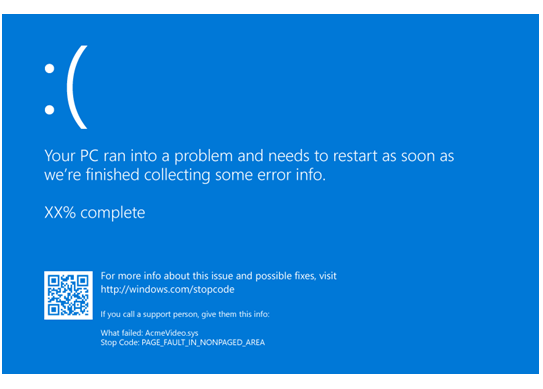
De stopcode wordt weergegeven, zoals PAGE_FAULT_IN_NONPAGED_AREA. Wanneer deze beschikbaar is, wordt ook de modulenaam weergegeven van de code die wordt uitgevoerd, zoals AcmeVideo.sys.
Als er een kernelmodusdumpbestand wordt geschreven, wordt dit aangegeven met een voltooiingspercentage terwijl de dump wordt geschreven.
Er is een hexadecimale waarde gekoppeld aan elke stopcode, zoals opgesomd in de foutcontrolecodeverwijzing.
Algemene tips voor bugcontrole (blauwe schermen)
Als uw computer niet meer werkt en een blauw scherm weergeeft, is de computer plotseling afgesloten om zichzelf te beschermen tegen gegevensverlies. Een hardwareapparaat, stuurprogramma of gerelateerde software heeft deze fout mogelijk veroorzaakt. Zie Bug Check Blue Screen Data analyseren voor meer informatie over de weergegeven gegevens, zoals de naam van het problematische stuurprogramma.
Volg deze suggesties voor algemene probleemoplossing van Windows-foutcontrolecodes:
Als er onlangs nieuwe apparaatstuurprogramma's of systeemservices zijn toegevoegd, kunt u deze verwijderen of bijwerken. Probeer te bepalen wat er is gewijzigd in het systeem waardoor de nieuwe code voor foutcontrole werd weergegeven.
Kijk in Apparaatbeheer of er apparaten zijn gemarkeerd met het uitroepteken (!). Bekijk het gebeurtenissenlogboek dat wordt weergegeven in de eigenschappen van het stuurprogramma voor eventuele defecte stuurprogramma's. Werk het gerelateerde stuurprogramma bij.
Als u onlangs hardware aan het systeem hebt toegevoegd, kunt u deze verwijderen of vervangen. U kunt ook contact op nemen met de fabrikant om te zien of er patches beschikbaar zijn.
U kunt de hardwarediagnose uitvoeren die door de fabrikant van het systeem is geleverd.
Controleer het systeemlogboek in de Evenementenweergave op andere foutberichten die kunnen helpen te identificeren welk apparaat of welke driver de fout veroorzaakt. Zoek naar kritieke fouten in het systeemlogboek dat zich in hetzelfde tijdsbestek heeft voorgedaan als het blauwe scherm.
Voer het hulpprogramma Windows Memory Diagnostics uit om het geheugen te testen. Typ geheugen in het zoekvak van het Configuratiescherm en selecteer vervolgens Geheugenproblemen van uw computer vaststellen. Nadat de test is uitgevoerd, gebruikt u Logboeken om de resultaten onder het systeemlogboek weer te geven. Zoek de vermelding MemoryDiagnostics-Results om de resultaten weer te geven.
Controleer of nieuwe hardware die is geïnstalleerd compatibel is met de geïnstalleerde versie van Windows. U kunt bijvoorbeeld informatie krijgen over de vereiste hardware op Windows 10-specificaties.
Voer een virusdetectieprogramma uit. Virussen kunnen alle soorten harde schijven infecteren die zijn geformatteerd voor Windows, en resulterende schijfbeschadiging kan systeemfoutcontrolecodes genereren. Controleer de Master Boot Record op infecties met het virusdetectieprogramma.
Gebruik het hulpprogramma voor de scanschijf om te bevestigen dat er geen bestandssysteemfouten zijn. Selecteer en houd vast (of klik met de rechtermuisknop) op het station dat u wilt scannen en selecteer Eigenschappen>Hulpmiddelen>Nu controleren.
Gebruik het hulpprogramma Systeembestandscontrole om ontbrekende of beschadigde systeembestanden te herstellen. De systeembestandscontrole is een hulpprogramma in Windows waarmee gebruikers kunnen scannen op beschadigingen in Windows-systeembestanden en beschadigde bestanden kunnen herstellen. Gebruik de volgende opdracht om het hulpprogramma Systeembestandscontrole (SFC.exe) uit te voeren.
SFC /scannowZie Het hulpprogramma Systeembestandscontrole gebruiken om ontbrekende of beschadigde systeembestanden te herstellen voor meer informatie.
Controleer of er voldoende vrije ruimte is op de harde schijf. Het besturingssysteem en sommige toepassingen vereisen voldoende vrije ruimte om wisselbestanden te maken en andere functies uit te voeren. Op basis van de systeemconfiguratie varieert de exacte vereiste, maar het is een goed idee om 10% tot 15% beschikbare vrije ruimte te hebben.
Controleer of het systeem het meest recente Service Pack heeft geïnstalleerd. Als u wilt detecteren welk Service Pack, indien aanwezig, op uw systeem is geïnstalleerd, selecteert u Start, selecteert u Uitvoeren, voert u winver in en selecteert u VERVOLGENS ENTER. In het dialoogvenster Over Windows wordt het windows-versienummer en het versienummer van het Service Pack weergegeven, als er een is geïnstalleerd.
Neem contact op met de fabrikant om te zien of er een bijgewerkte BIOS- of UEFI-firmware beschikbaar is.
Voor pc's moet u ervoor zorgen dat alle uitbreidingsborden goed zitten en dat alle kabels volledig zijn aangesloten.
Veilige modus gebruiken
Overweeg het gebruik van de veilige modus bij het verwijderen of uitschakelen van onderdelen. Als u de veilige modus gebruikt, worden alleen de minimaal vereiste stuurprogramma's en systeemservices geladen tijdens het opstarten van Windows.
- Als u de veilige modus wilt openen, gaat u naar Instellingen en selecteert u Update en Beveiliging.
- Kies Herstel>Geavanceerd opstarten om op te starten naar de onderhoudsmodus.
- Selecteer in het resulterende menu Problemen oplossen>Geavanceerde opties>Opstartinstellingen>Opnieuw opstarten.
- Nadat Windows opnieuw is opgestart naar het scherm Opstartinstellingen , selecteert u optie 4, 5 of 6 om op te starten naar de veilige modus.
De veilige modus is mogelijk beschikbaar door op een functietoets te drukken bij het opstarten, bijvoorbeeld F8. Raadpleeg de informatie van de fabrikant voor specifieke opstartopties.